Trình duyệt web là ứng dụng được tích hợp sẵn trên hầu hết tất cả điện thoại thông minh. Nhưng nếu bạn lo ngại các vấn đề liên quan đến sự riêng tư thì hoàn toàn có thể thay đổi trình duyệt web mặc định. Hôm nay hãy cùng MIUI.VN xem ngay cách cài đặt trình duyệt mặc định Xiaomi nhé!
Xem nhanh
Cài đổi trình duyệt mặc định xiaomi từ mục Cài đặt
Từ Miui 8 trở lên
- Bước 1: Mở ứng dụng Cài đặt > Ứng dụng > Quản lý ứng dụng.
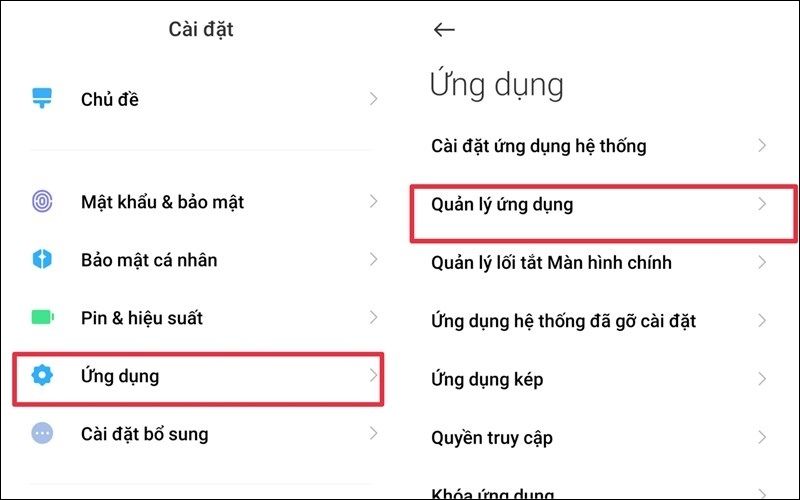
- Bước 2: Nhấn vào 3 dấu chấm ở góc trên bên phải màn hình, chọn Ứng dụng mặc định.
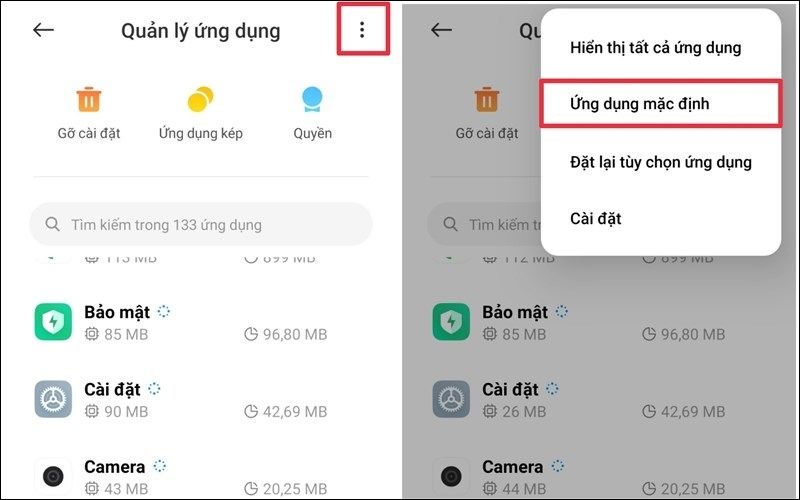
- Bước 3: Tại mục Trình duyệt, bạn có thể chọn bất kỳ trình duyệt web mà bạn muốn đặt làm mặc định.
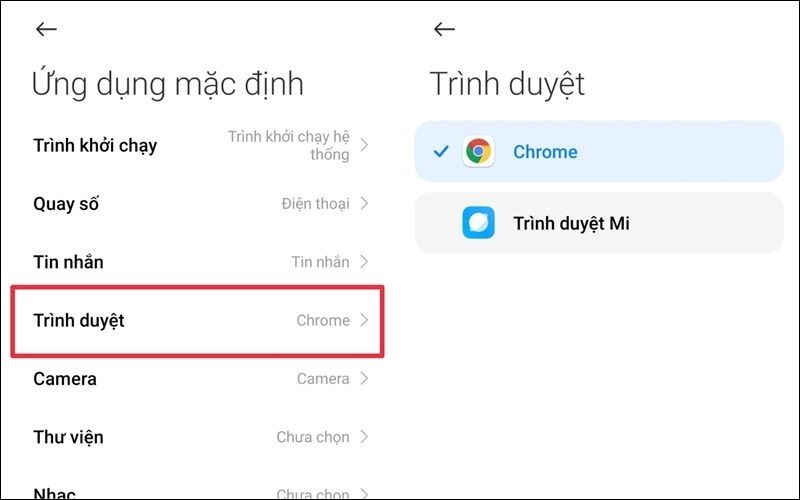
Từ Miui 8 trở xuống
- Bước 1: Mở ứng dụng Cài đặt > chọn Quản lý ứng dụng.
- Bước 2: Nhấn vào biểu tượng bánh răng Mặc định ở góc trên bên phải màn hình, chọn Ứng dụng mặc định.
- Bước 3: Tại mục Trình duyệt, bạn có thể chọn bất kỳ trình duyệt web mà bạn muốn đặt làm mặc định.
Cách thay đổi trình duyệt mặc định Xiaomi bằng cách chuyển trình duyệt trực tiếp từ trình duyệt
Firefox
- Bước 1: Khởi chạy trình duyệt Firefox, bạn hãy nhấn vào 3 dấu chấm ở góc dưới bên phải.
- Bước 2: Kế đó chọn Cài đặt và cuộn xuống nhấn vào mục Đặt làm trình duyệt mặc định.
- Bước 3: Cuối cùng nhấn thanh trạng thái sang vị trí Bật, lúc này bạn sẽ được điều hướng đến phần Ứng dụng mặc định và chọn trình duyệt Firefox.
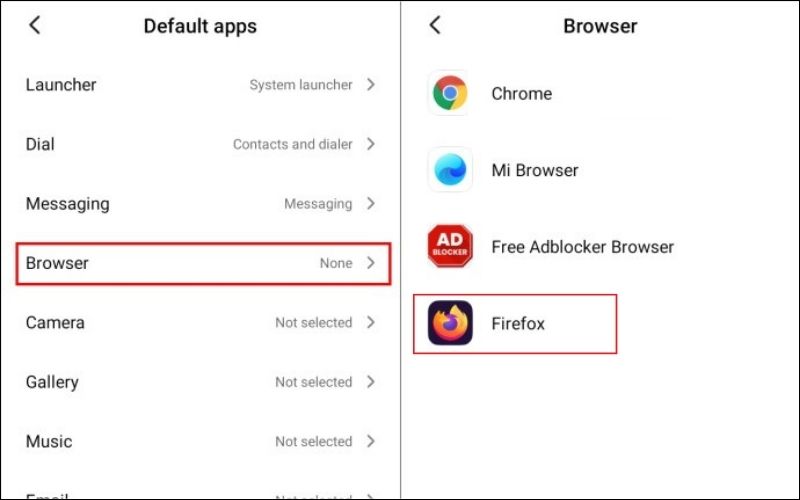
Opera
- Bước 1: Sau khi khởi chạy trình duyệt Opera, bạn hãy nhấn vào mục hồ sơ ở dưới cùng bên phải rồi chọn biểu tượng bánh răng ở trên cùng bên phải.
- Bước 2: Kế tiếp, chọn mục Trình duyệt mặc định và nhấn vào đó, lúc này bảng thông báo sẽ xuất hiện thì chọn Tiếp tục.
- Bước 3: Cuối cùng bạn sẽ được điều hướng đến phần Ứng dụng mặc định.
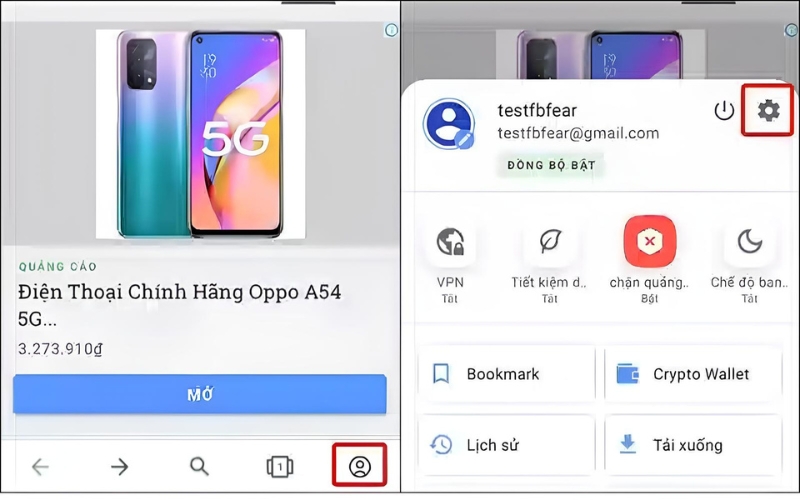
Chrome
Về cách đặt Chrome làm trình duyệt web mặc định thì bạn thực hiện tương tự như hướng dẫn trong mục Cài đổi trình duyệt mặc định Xiaomi từ mục cài đặt.
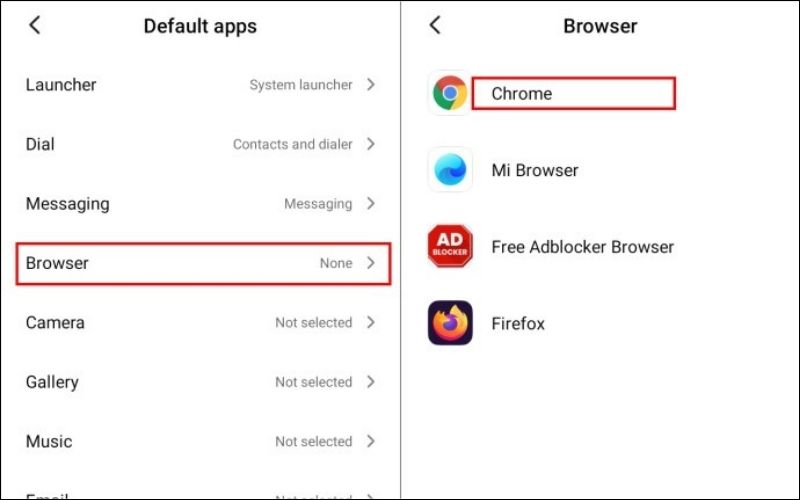
Làm cách nào để ngăn liên kết mở trong MI Browser mọi lúc?
Đôi khi trong quá trình sử dụng, bạn nhấn vào bất kỳ liên kết nào cũng được mở bằng trình duyệt mặc định của Xiaomi. Để sửa lỗi này, bạn có thể tham khảo cách sau:
- Bước 1: Nhấn giữ biểu tượng trình duyệt Mi trên màn hình ứng dụng.
- Bước 2: Chọn Thông tin ứng dụng.
- Bước 3: Chọn mục Xóa mặc định và tắt đi.
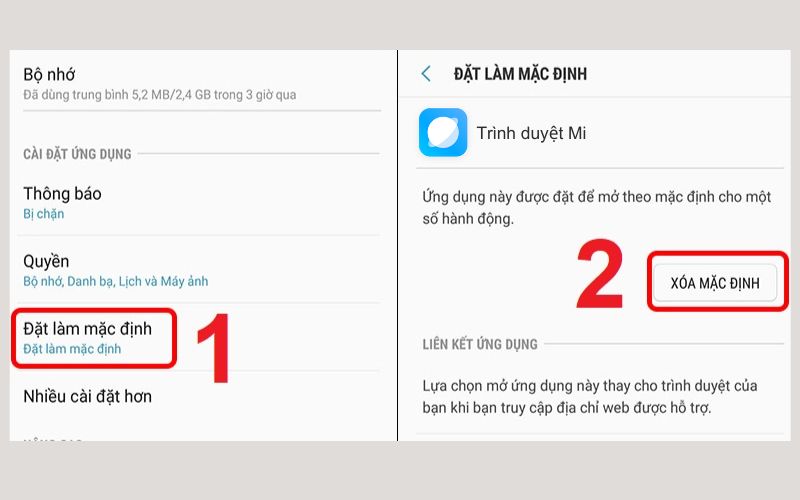
Xem thêm:
- Cách bật/tắt cài đặt ứng dụng không rõ nguồn gốc MIUI 12, 13
- Cách tắt phím điều hướng Xiaomi Miui 13, 12, 11, 10 đơn giản nhất
- 2 cách cài CH Play cho Xiaomi Miui 12 nhanh chóng, đơn giản
Trên đây là những thông tin về 2 cách đổi trình duyệt mặc định Xiaomi. Hy vọng những kiến thức trên sẽ giúp ích cho bạn. Nếu thấy bài viết hay, hãy chia sẻ ngay để mọi người cùng biết nhé!